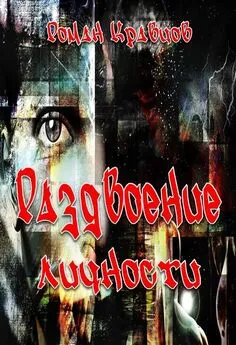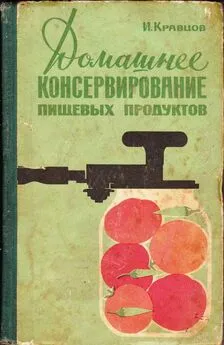Роман Кравцов - Домашний компьютер
- Название:Домашний компьютер
- Автор:
- Жанр:
- Издательство:неизвестно
- Год:неизвестен
- ISBN:нет данных
- Рейтинг:
- Избранное:Добавить в избранное
-
Отзывы:
-
Ваша оценка:
Роман Кравцов - Домашний компьютер краткое содержание
Сегодня персональный компьютер (ПК) стал таким же естественным предметом бытовой техники в домах и квартирах, как телевизор, микроволновая печь, стиральная машина и т. д. Всем известно, что ПК имеют разную конфигурацию и комплектующие. Это влияет на стоимость модели. Многие из нас покупают «умную машину», особенно не задумываясь, так ли нужны те опции, которыми оборудовал ПК изготовитель?! Вы готовы платить деньги за воздух?
Эта книга о том, как сэкономить собственные средства и выбрать по-настоящему ПЕРСОНАЛЬНЫЙ компьютер, который оправдает ожидания всех домочадцев без исключения. С ее помощью вы научитесь виртуозно владеть необходимыми компьютерными программами и разбираться во всех технических нюансах. Теперь для вас не составит труда обнаружить и устранить поломку в ПК и любой «глюк».
Издание будет интересно и полезно как «чайникам», так и спецам.
Домашний компьютер - читать онлайн бесплатно ознакомительный отрывок
Интервал:
Закладка:
Для контроля открытых портов можно также воспользоваться сканерами портов или программами, которые показывают открытые в настоящий момент порты и возможное подключение к ним посторонних пользователей.
Из файрволлов достаточно качественным продуктом является Agnitum Outpost Firewall Pro, позволяющий настроить работу приложений и необходимый пользовательский уровень.
3. Ограничьте число посторонних, имеющих доступ к вашему компьютеру,поскольку достаточно большое число троянов и вирусов переносится на внешних носителях (дискетах и дисках). Также рекомендуется периодически менять пароли на особо важные аккаунты.
4. Не скачивайте файлы и фотографии с сомнительных сайтов(домашние странички с фото и т. д.). Достаточно часто фотография и сервер трояна скреплены («склеены») вместе для усыпления бдительности пользователя, и этот фактор не вызывает сомнений. Здесь троян маскируется под картинку. При этом иконка действительно будет от картинки, но вот расширение останется *.ехе. После двукратного нажатия на фотографию троян запускается и делает свое черное дело.
5. Не следует использовать сомнительные программы,якобы ускоряющие работу компьютера в Интернете в N раз (ускоряющие работу CD-ROM, мыши, коврика для мыши и т. п.). При этом внимание необходимо обратить на иконку программы, особенно, если вы ни с кем заранее не договаривались. В этом случае можно задать вопрос отправителю, и, если положительного ответа не последовало, удалять такую программу.
6. При получении письма от неизвестного адресатаследует обратить особое внимание на расширение вложенного файла. Возможна маскировка названия завирусованного расширения файла *.ехе, *.jpg, *.bat, *.com, *.scr, *.vbs двойным окончанием (*.doc.exe), причем буквы ехе могут быть разделены большим количеством пробелов или перенесены на следующую строку.
При получении письма с прикрепленным архивом (файл с расширениями *.rar, *.zip, *.arj) не следует сразу его открывать и просматривать файлы. По возможности его надо сохранить на диске, после чего проверить антивирусной программой и только после этого открыть. Если в архиве обнаружен вирус, необходимо немедленно удалить весь архив, не пытаясь его сохранять или, тем более, открывать файлы.
7. Если вы пользуетесь системой Windows ХР, то при риске открыть зараженный файл создайте точку восстановления.Для Windows 98 рекомендуется установить аналогичную программу, позволяющую произвести откат системы назад (например, Second Chance или другую подобного типа).
8. При использовании стандартного почтового клиентаWindows (Microsoft Outlook Express) следует отключить автоматическое получение почты, которое может запустить закодированного трояна, находящегося в теле (внутри) письма. Вместо программы Outlook Express вы также можете использовать более безопасный и быстрый почтовый клиент The Bat! являющийся одним из лучших.
9. Осуществляйте контроль задач и сервисов, запускаемых в системе.Практика показывает, что 99 % троянов прописываются на запуск в системном реестре. Для эффективного удаления трояна из системы нужно сначала удалить запись в реестре или строку, его запускающую, затем перезагрузить компьютер, а уж затем спокойно удалять этот файл.
10. Если ПК ведет себя подозрительно, а продолжать работу необходимо, вводите вручную свой логин и пароль в окнах,минуя сохранение их в браузере или в почтовом клиенте.
11. Желательно делать копии важных файлов, сохраняя их на дискете или CD-диске.Это поможет быстро восстановить утраченные данные при возможном крахе системы и последующем форматировании жестких дисков.
Антивирус Dr. Web
Для обнаружения нежелательных программ и действий над содержащими их файлами применяются обычные средства антивирусных компонентов Dr.Web. Dr.Web для Windows включает в себя следующие компоненты:
• Dr. Web Сканер для Windows — антивирусный сканер с графическим интерфейсом. Запускается программа по запросу пользователя или по расписанию и производит антивирусную проверку компьютера. Существует также версия программы с интерфейсом командной строки (Dr.Web консольный сканер для Windows);
• SpIDer Guard для Windows — антивирусный сторож (называемый также монитором). Программа постоянно находится в оперативной памяти, осуществляя проверку файлов «на лету», а также обнаруживая проявления вирусной активности;
• SpIDer Май для рабочих станций Windows — почтовый антивирусный сторож. Программа перехватывает обращения любых почтовых клиентов компьютера, обнаруживает и обезвреживает почтовые вирусы до получения писем почтовым клиентом с сервера или до отправки письма на почтовый сервер. Компонент не входит в состав Dr.Web для серверов;
• Dr. Web Модуль автоматического обновления для Windows — позволяет зарегистрированным пользователям получать обновления вирусных баз и других файлов комплекса, а также производит их автоматическую установку.
В состав Dr.Web для рабочих станций входят также Планировщик заданий для Windows, сканер для среды DOS.
Использование программы Dr.Web®
Сканер для Windows
Сканер устанавливается как обычное приложение Windows и запускается по команде пользователя (или по команде Планировщика). После запуска программы открывается ее главное окно (рис. 7.1).
Рис. 7.1
Немедленно после запуска программа, при настройках по умолчанию, проводит антивирусное сканирование оперативной памяти и файлов автозапуска Windows. Сканирование остальных объектов файловой системы производится по запросу пользователя. Файловая система представлена в центральной части окна в виде иерархического дерева. При необходимости его можно развернуть вплоть до каталогов любого уровня. Если такой уровень подробности недостаточен, нажмите на кнопку Показывать файлы.Выберите в иерархическом списке нужные объекты. На рисунке 7.2 изображена ситуация, в которой выбран для сканирования весь логический диск С: и один из файлов на дискете.
Рис. 7.2Для того чтобы приступить к сканированию выбранных объектов, нажмите на кнопку
в правой части главного окна.
Действия при обнаружении вирусовПо умолчанию Dr.Web для рабочих станций лишь информирует пользователя обо всех зараженных и подозрительных объектах. Вы можете использовать программу для того, чтобы попытаться восстановить функциональность зараженного объекта (вылечить его), а при невозможности – для ликвидации исходящей от него угрозы.
Читать дальшеИнтервал:
Закладка: